
¿Cómo poner videos en iPhone? [Resuelto con 5 formas]

Con una pantalla excepcional, ver videos en su iPhone es un placer. Si tiene algunos videos o películas almacenados en su computadora, es posible que deba agregarlos al iPhone para poder verlos mientras viaja. Sin embargo, a diferencia de Android teléfono, Apple no permite arrastrar y soltar sus videos desde la computadora al iPhone de una manera conveniente. La solución predeterminada para agregar películas al iPhone sería usar iTunes, pero muchos usuarios lo encuentran lento. En realidad, tienes muchas otras opciones cuando se trata de cómo poner videos en iPhone. En este artículo, discutiremos 5 métodos para ayudarlo a importar videos a iPhone con / sin iTunes fácilmente.
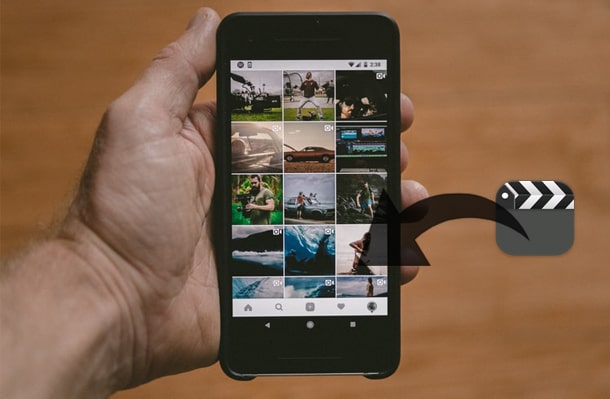
Parte 1: Cómo poner videos en iPhone con iPhone Video Transfer
Parte 2: Cómo poner películas en iPhone con iTunes
Parte 3: Cómo agregar videos a iPhone a través del servicio en la nube
3.1 Cómo cargar películas en iPhone a través de iCloud
3.2 Cómo importar videos a iPhone a través de Google Drive
Parte 4: Cómo obtener videos en iPhone a través de AirDrop
4.1 Usa AirDrop para obtener videos de Mac a iPhone
4.2 Use AirDrop para agregar videos al iPhone desde otro iPhone
iPhone Video Transfer es su programa de referencia para agregar videos al iPhone desde la computadora. Con unos pocos clics, puede transferir videos de la computadora al iPhone sin problemas. Además de videos, también admite otros tipos de archivos, incluidas fotos, música, contactos, notas de voz, programas de televisión, podcasts, tonos de llamada, audiolibros, listas de reproducción, libros, etc.
iPhone Video Transfer es un software integral que ofrece una forma inteligente y sin esfuerzo de administrar y transferir archivos. Con él, puede transferir archivos fácilmente entre la computadora y el iPhone / iPad / iPod. El proceso de transferencia es fluido y rápido sin necesidad de usar iTunes. También tiene la capacidad de hacer una copia de seguridad de todo su iDevice en la PC con solo 1 clic. También puede usar esta herramienta para administrar o editar sus contactos y música, organizar sus fotos en iPhone con facilidad.
Cómo poner videos en iPhone con iPhone Video Transfer:
Paso 1: Instala e inicia iPhone Video Transfer en la PC, luego conecta el iPhone a la PC con un cable USB. El programa pronto detectará tu iPhone automáticamente. Una vez detectado, obtendrá una interfaz como se muestra a continuación.

Paso 2: Selecciona Videos en la barra lateral izquierda > haz clic en el botón Agregar en la parte superior del programa > elige los videos que deseas agregar a tu iPhone.

También te puede interesar:
5 formas sencillas de transferir videos a iPad sin iTunes
[Guía caliente] ¿Cómo transferir fotos desde iPhone a una computadora portátil Lenovo?
La solución de Apple para transferir archivos como videos, música y fotos al iPhone es iTunes. Para utilizar este método, primero tendrás que importar tus vídeos a la biblioteca de iTunes. Y tenga en cuenta que algunos formatos de video como MKV, AVI no son compatibles con iTunes.
Cómo agregar películas a iPhone desde la PC con iTunes:

Supongo que te gusta:
Si planea transferir audiolibros a un iPod touch, puede aprender métodos efectivos de esta guía.
¿Por qué mi iTunes sigue congelándose? Lea esta guía para conocer las razones y resolver el problema.
Otra solución para resolver el problema de cómo poner películas en iPhone es usar el servicio en la nube. Esta es una forma muy conveniente, ya que puede terminar la tarea sin un cable USB. ¿El inconveniente? Muchos de estos servicios en la nube ofrecen un espacio de almacenamiento gratuito limitado y la velocidad de transferencia es bastante lenta. Aún así, si los videos que desea transferir no son de gran tamaño, las aplicaciones en la nube pueden hacer bien el trabajo.
iCloud también es una opción para importar películas en iPhone. Puede cargar los videos en iCloud y acceder a ellos iniciando sesión con la misma ID de Apple en su iPhone.
A continuación, se explica cómo cargar películas en iPhone usando iCloud:

Además de iCloud, otros servicios en la nube como Google Drive, Dropbox, OneDrive, etc. también son muy útiles a la hora de transferir archivos. A continuación, echemos un vistazo a cómo subir videos a iPhone usando Google Drive:

AirDrop te permite transferir fotos, videos, contactos, notas de voz, etc. entre dispositivos Apple de forma inalámbrica. Puede usar esta función para agregar videos al iPhone desde su Mac u otro iPhone. Vale la pena señalar que existen algunos requisitos para usar AirDrop, por ejemplo, ambos dispositivos deben tener Wi-Fi y Bluetooth habilitados, y deben colocarse lo suficientemente cerca para garantizar la transferencia.
También tenga en cuenta que los videos transferidos se abrirán automáticamente con la aplicación en su iPhone. Si los formatos de video no son compatibles con AirDrop, no podrá usar esta forma para agregar video al iPhone.
Si hay videos en Mac que le gustaría transferir al iPhone, siga la guía sobre cómo agregar archivos de video al iPhone desde Mac usando AirDrop:

Consejo: Haga clic aquí para obtener más formas de transferir videos de Mac a iPhone.
También puede usar AirDrop para poner películas en un iPhone desde otro. Estos son los pasos:

Consejo: Si tiene problemas para usar AirDrop, aquí hay algunas soluciones efectivas para el problema de AirDrop que no funciona en el iPhone.
Arriba están las 5 formas de obtener videos en iPhone. Entre estas soluciones, se recomienda encarecidamente la transferencia de video de iPhone . En comparación con iTunes, esta herramienta es más fácil de usar y no borrará los videos existentes en su iPhone después de transferirlos. Es tu forma ideal de poner videos en iPhone sin iTunes.
¿Qué solución funcionó para ti? Bienvenido a compartir su experiencia en la sección de comentarios a continuación.
Artículos relacionados:
¿Cómo transferir videos a iPhone 14/13/12/11/XS?
¿Cómo guardar videos de Instagram en la PC /Mac?
¿Cómo transferir videos del teléfono a la computadora? (9 formas de Android/ iPhone)
2 formas de transferir mensajes de WeChat de Android a iPhone
¿Cómo transferir de Huawei a iPhone? 3 formas fáciles y rápidas
¿Cómo transferir música del iPhone a la computadora de manera efectiva? (4 consejos)





